
Людям нравится настраивать, и если есть что-то, что Android хорошо получается, вот и все. А также Google Messenger не исключение. Каждый разговор имеет определенный цвет, но вы можете изменить цвет любого разговора через его меню.
СВЯЗАННЫЕ С: Как сделать резервную копию текстовых сообщений в учетной записи Gmail
Первое, что вам нужно сделать, это начать разговор, цвет которого вы хотите изменить. Стоит отметить, что нет настройки цвета одеяла - она индивидуальна для каждого человека и разговора. Когда вы вступите в разговор, нажмите на трехкнопочное дополнительное меню в правом верхнем углу и выберите «Люди и параметры».
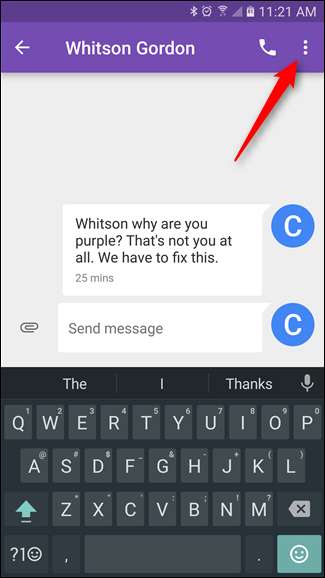
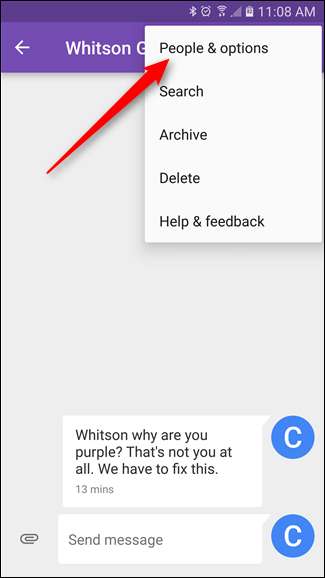
Здесь вы найдете несколько вариантов, но в самом низу списка вы увидите имя человека и контактную информацию. Справа от него небольшое небо. Угадайте, что это значит? Ага, поменяйте цвет. Коснитесь его.
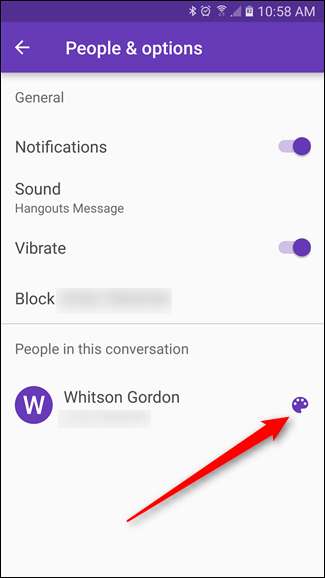
Это откроет цветовую палитру с несколькими разными цветами / оттенками на выбор. К сожалению, невозможно выбрать действительно индивидуальный цвет (с шестнадцатеричным или другим способом), поэтому вам придется выбирать из предварительно настроенных параметров. Хорошо, что их здесь довольно много.

Как только вы выберете цвет, изменение вступит в силу даже в меню «Люди и параметры». Это то, что я называю мгновенным удовлетворением.
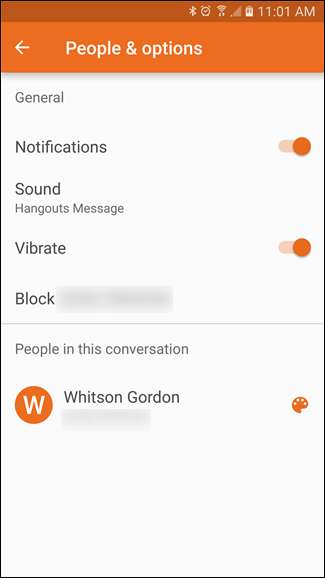
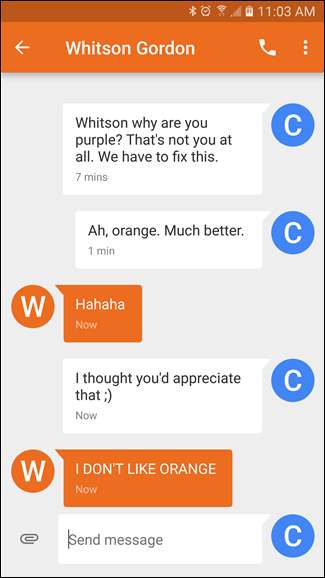
Вот и все! Вы можете сделать это для каждого контакта, если хотите, хотя, к сожалению, цветовая установка не будет работать на разных устройствах. Облом.
Google Messenger - отличная альтернатива большинству стандартных приложений для обмена сообщениями, которые доступны на телефонах, отличных от Nexus. Как и многие другие продукты Google, он чистый и минималистичный, предлагает только то, что нужно, и избавляет от лишних хлопот. Это плавно и быстро, и это один из лучших вариантов. Если вы еще этого не сделали, проверить это -это бесплатно.







